Як користувач Mac, ви вже знаєте, як швидко зробити знімок екрана за допомогою ярликів ⌘⇧3 та ⌘⇧4. Але чи знаєте ви, що ви також можете зняти відеозапис вашого екрану? Якщо ви використовуєте macOS Mojave, запис екрану Mac стає таким же простим, як натискання ярлика, так само зробити знімок екрана. Старі Mac також можуть це зробити, хоча і трохи більше.
Запис екрану в macOS Mojave
Почнемо з легкого. До зняти запис екрану в macOS Mojave, просто вдарив ⌘⇧5. Напевно, ви могли про це здогадатися. Коли ви це зробите, на екрані з'явиться нова рамка для знімка екрана з варіантами зйомки відео, а також звичайними знімками екрана.
 Панель захоплення екрана Mojave ⌘⇧5.
Панель захоплення екрана Mojave ⌘⇧5.
Щоб зняти відео, натисніть на четвертий значок - перший з невеликим колом запису, накладеним на значок екрана. Вказівник миші перетвориться на маленьку камеру, і ви можете натиснути на будь -якому екрані, щоб розпочати запис. Так, це працює з кількома екранами, підключеними до вашого Mac.
Якщо ви хочете захопити лише частину екрана, скористайтеся наступною піктограмою на плаваючій панелі. Це відкриє інструмент виділення, і ви повинні натиснути і перетягнути, щоб вибрати частину екрана, яку потрібно записати. Після завершення натисніть кнопку
Кнопка запису у крайньому правому кінці панелі інструментів.Після того, як ви закінчите запис, на екрані з’явиться ескіз, який буде летіти над робочим столом. Натисніть на цю ескіз, щоб поділитися кліпом або відредагувати його. Ви також можете перетягнути цю ескіз безпосередньо в інше місце.
Запис екрану на старих Mac
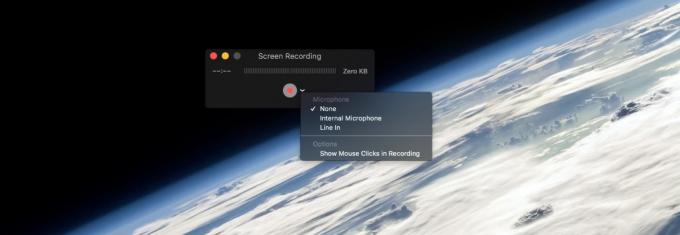
Фото: Культ Мака
На машинах до Мохаве ви можете знімати записи екрану за допомогою Додаток QuickTime Player, яка встановлена на всіх Mac. (Ви можете знайти його у папці Applications.) Щоб записати екран за допомогою QuickTime Player, запустіть програму та виберіть Файл> Новий запис екрана з рядка меню. Крім того, ви можете використовувати ⌃⌘N комбінація клавіш.

Фото: Культ Мака
Далі ви побачите деякі вказівки на екрані. Вам буде запропоновано натиснути будь -де, щоб розпочати запис на весь екран, або натиснути і перетягнути, щоб зробити вибір. Якщо ви вирішите зробити вибір, ви можете продовжувати намагатися, поки не отримаєте вибраний варіант. Коли ви будете готові до запису, натисніть кнопку Почніть запис у середині вибраного.

Фото: Культ Мака
В будь -якому випадку ви можете припинити запис, натиснувши кнопку Стій на панелі меню.
Ваш новий запис відкриється у вікні редагування, готовому для збереження.
Старий проти нові параметри захоплення екрану в macOS
Інструменти захоплення екрану Mojave чудові. Мені також подобається, як він генерує плаваючі ескізи у стилі iOS, щоб ви могли швидко взаємодіяти зі знятими знімками екрана та відео, не копаючи всіх цих значків на вашому брудному робочому столі.
Але метод QuickTime Player дозволяє робити записи екрану Mac так само швидко, як тільки ви відкриєте програму. Я припускаю, що він не має безпосередності тригера швидкого доступу ⌘⇧5. Але бачачи, що вам потрібно вжити додаткових кроків, щоб фактично почати запис у Мохаве, зрештою, це не має значення.
О, і ще одна річ-інструмент захоплення екрану має чудову додаткову функцію- Показати клацання мишею у записі. Це показує чорне коло навколо вказівника миші при кожному натисканні, що робить його фантастичним для навчальних відео.

![Поради, які допоможуть вам пережити чудовий відпочинок [Поради щодо технічних подорожей]](/f/5697d6eb3182e08ee66d9dd891e2e971.png?width=81&height=81)